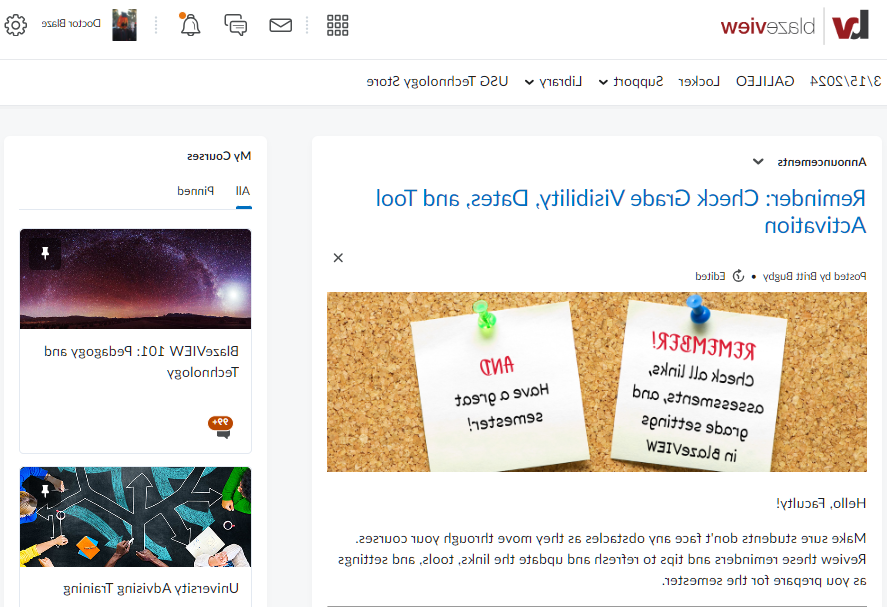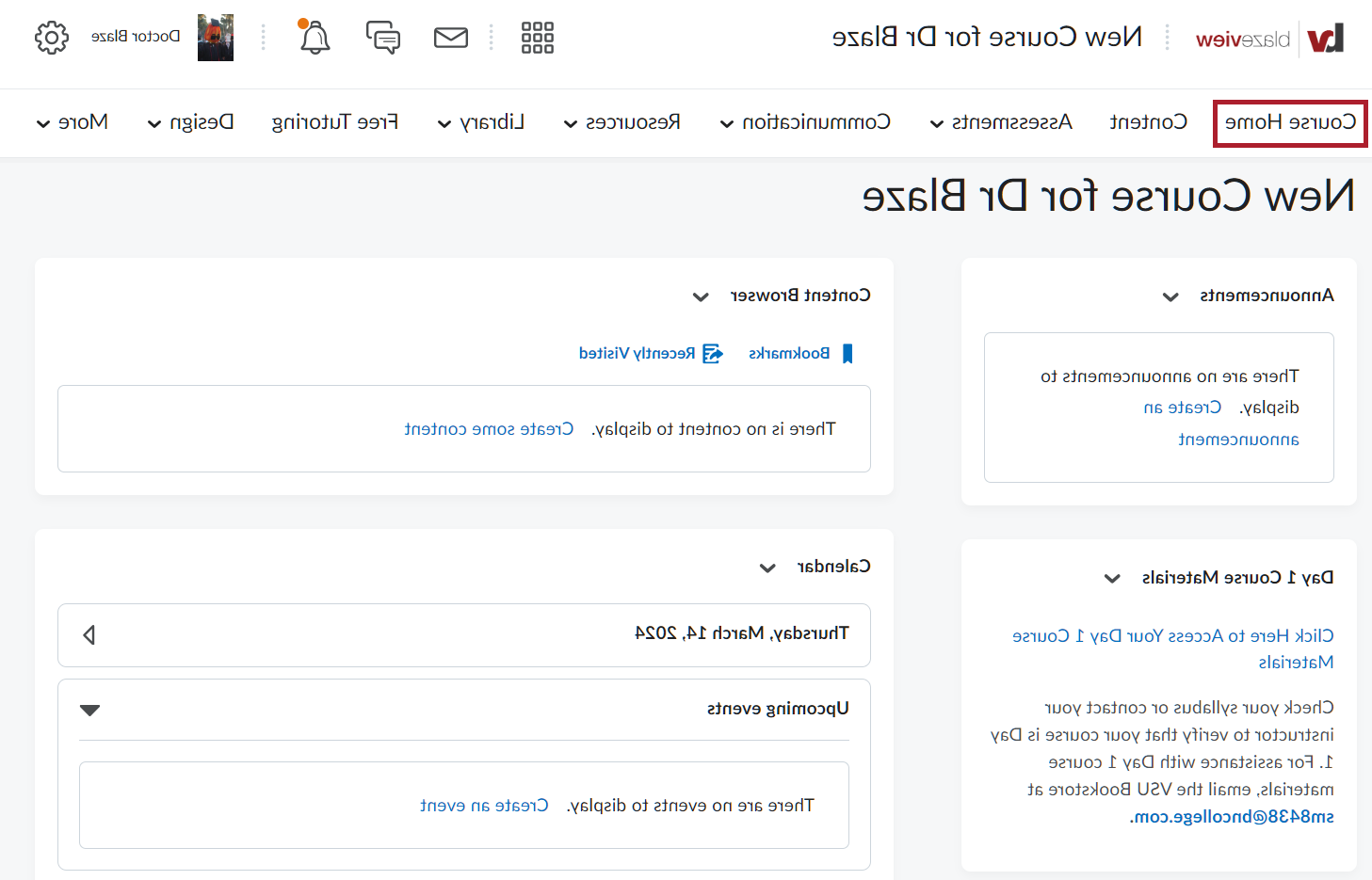BlazeVIEW教练支持
BlazeVIEW教员快速入门指南
365bet中文使用D2L Brightspace学习管理系统(LMS), 哪个品牌是BlazeVIEW. BlazeVIEW允许教师组织课程材料, 与学生交流, 输入成绩, 和更多的! 教师可以在登录Mybet365亚洲官网后使用顶部导航栏上的链接访问BlazeVIEW. 查看下面部分中的指南,以了解更多关于BlazeVIEW中可用的功能和工具.
要访问D2L Brightspace指导培训和教程,请免费注册 Brightspace社区 账户.

内容
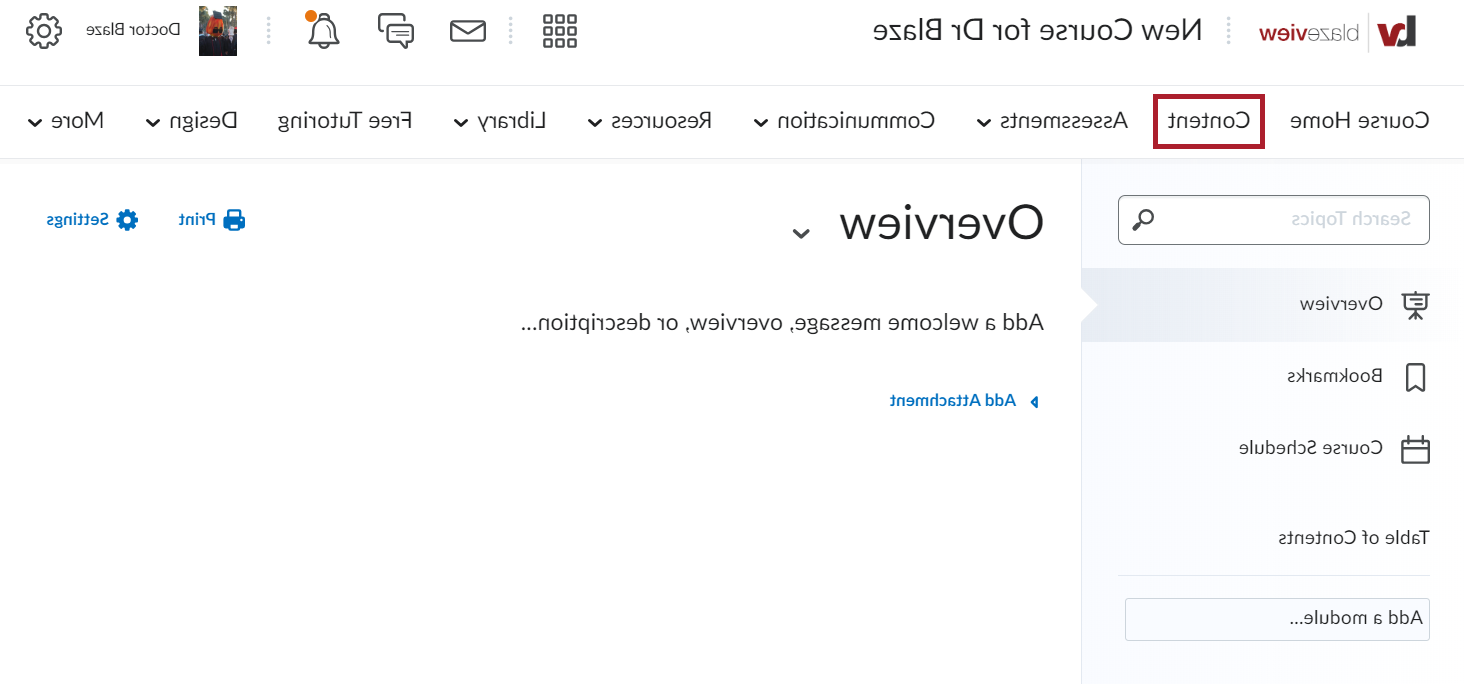
使用内容工具添加和组织课程内容,以便用户可以清楚地看到有关课程期望的信息, 重要的日子, 学习资料, 和评估. 添加到“内容”中的课程材料可以包括文档, 图片, 媒体文件, 演讲, URL链接, 以及现有的课程活动. 教师可以添加描述, 释放条件, 并将项目划分为主题,以确保用户在满足特定课程要求和学习期望的同时浏览课程材料.
在内容中添加和组织学习材料
- 经典内容体验的视觉之旅
- 视频:创建课程内容
- 创建一个新的模块和子模块
- 视频:如何创建一个新模块
- 创建一个新主题
- 视频:如何创建视频主题
- 视频:如何创建音频主题
- 视频:如何上传主题
- 视频:如何添加一个现有的活动内容
- 删除模块、子模块或主题
- 视频:如何删除模块
- 设置主题或模块的开始和结束日期
- 隐藏内容主题和模块
- 创建一个清单
- 复制清单
利用现有课程内容
开始你的课程, 您可以使用内容工具将现有课程内容导入到新的课程shell中. 您可以通过复制现有课程或导入课程包来导入内容.
BlazeVIEW HTML和Widgets模板
准备一个BlazeVIEW课程涉及到把各种工具放在一起, 资源, 以及帮助学生成功的信息. 让这个过程更简单, 我们创建了一个BlazeVIEW HTML和Widgets模板,可以导入到您的课程shell中.
该模板旨在支持在线教学的最佳实践, 反过来, 学生的成功, 并包括可定制的动态组件,以吸引学习者, 如:
- 更新的课程主页布局和三个促进学生参与的小部件.
- 一个从这里开始的模块与bet365亚洲官网 HTML教学大纲,准备个性化. 注意:更新你的教学大纲,包括教务长办公室在教学大纲页面上提供的最新信息.
- 一个示例模块,具有模板页面和结构,遵循线性课程设计的最佳实践.
- BlazeVIEW学生指南模块,逐步说明使用BlazeVIEW.
课程主页布局和小部件指南
课程主页是学生进入课程后看到的第一件事. 选择适合你课程的主页布局, 你的教学风格, 学生的需求确保了所有人的成功.
BlazeVIEW学生指南模块
BlazeVIEW学生指南模块可供教师导入任何课程. 该指南为学生提供了对基本BlazeVIEW工具和资源的视频和分步说明的直接访问. 本文档解释了如何下载和导入压缩的BlazeVIEW学生指南模块到课程中.
注意:BlazeVIEW HTML模板和小部件导入文件已经包含了一个HTML版本的BlazeVIEW学生指南.
Brightspace编辑器
Brightspace编辑器是默认的内容编辑器. 用户几乎可以在BlazeVIEW中创建的任何地方找到Brightspace编辑器.
Assignments工具

Assignments工具为教师提供了一个管理和评估学生Assignments的综合平台. 教师可以自定义Assignments设置, 包括截止日期, 指令, 以及提交格式. 另外, Assignments工具与成绩簿无缝集成, 通过自动转移分数和反馈简化评分过程.
创建分配
- Assignments工具的视觉导览
- Assignments中支持哪些文件类型?
- 视频:新Assignments创作体验
- 视频:创建一个Assignments
- 填写任务详情
- 设定Assignments的可用性和截止日期
- 为您的任务创建一个新的释放条件
- 将现有的释放条件附加到分配上
- 使您的Assignments仅对选定组可用
- 自定义提交类型 & 完成设置
- 自定义评价 & 反馈设置
- 给Assignments添加一个标题
- 预览Assignments提交
- 将Assignments复制到其他课程
发布条件和特殊访问
重新排序,编辑和删除分配和类别
评估Assignments
- 评估提交的Assignments
- 使用注释进行评估
- 下载并评估Assignments提交文件
- 评估提交的视频
- 视频:在提交的Assignments中添加反馈和评估
- 关于新Assignments评估经验
- 丢弃不完整的评估
- 使用Rubrics工具评估Assignments
Turnitin-EnabledAssignments
Turnitin是一个全面的学术诚信工具,旨在支持教师保持学生工作的质量和真实性. 通过其先进的技术, Turnitin根据广泛的信息源数据库扫描提交的论文, 识别相似的内容或不适当的引用. 教师可以访问详细的报告,突出显示提交的Assignments与现有内容之间的相似之处, 为他们提供资源,以帮助指导学生进行正确的研究和引用实践. 查看我们的 Turnitin 网页提供更多资料.
测试工具

Quizzes工具用于使用各种问题格式创建在线评估, 比如多项选择题, 真/假, 同时选中, 匹配, 简短的回答, 烦, 以及书面回复. 测验设置,如计时, 随机化, 反馈可以定制,以定制评估,以满足课程或学习者的特定需求.
关于测试
创建和管理测验
问题库
问题库是存储和归档问题的中央存储库,您可以在课程中共享和重用这些问题. 教师可以在问题库中创建多个集合,以按类型和主题组织问题. 使用问题库可以提高一致性,并通过消除为每个测验重新创建问题来节省时间.
关于问题库
将问题导入问题库
创建题库
管理问题库
评估测试
有些测验问题是自动评分的, 包括多项选择题, 真/假, 同时选中, 和匹配. 更多的定性问题, 比如书面回复, 必须使用D2L中可用的选项手动评估.
响应锁定浏览器和监视器
Respondus锁定浏览器是一个自定义浏览器,可以锁定BlazeVIEW Quizzes工具中的测试环境. 当学生使用锁定浏览器访问考试时, 他们不能打印, 复制, 浏览其他网站, 或者访问其他应用程序. 一旦评估开始, 学生们被锁在里面,直到评估被提交给评分.
Respondus Monitor是一个全自动监考解决方案,使学生可以在白天或晚上的任何时间参加在线考试,而无需预先安排. 它是Respondus锁定浏览器的附加组件, 因此,学生不需要下载任何额外的软件来参加监控考试.
有关Respondus锁定浏览器和监视器的详细信息,请访问我们的 Respondus网页.
Discussions的工具

使用Discussions工具来促进积极参与, 批判性思维, 以及学生之间的协作学习. 建立论坛和主题,为学习者提供分享观点的空间, 问问题, Discussions与课程内容相关的观点. Discussions使学生能够清晰地表达自己的想法, 接受来自同事和导师的反馈, 探索不同的观点. 此外, Discussions促进了虚拟教室的社区意识和归属感, 促进有意义的互动,增强整体学习体验.
关于的Discussions
创建Discussions论坛和主题
管理Discussions论坛和主题
- 锁定经典Discussions体验中的Discussions主题或论坛
- 隐藏Discussions论坛或主题
- 视频:限制在Discussions中的访问
- 导出Discussions统计信息
- 视频:Discussions统计概述
评估Discussions
- 新的Discussions评估经验
- 将Discussions评估与成绩项目联系起来
- 使Discussions主题可评分,并将其与评分项目联系起来
- 评估一个Discussions主题
- 视频:如何在成绩单上给Discussions打分
- 使用discussion工具评估Discussions
- 视频:给Discussions题目打分
成绩的工具
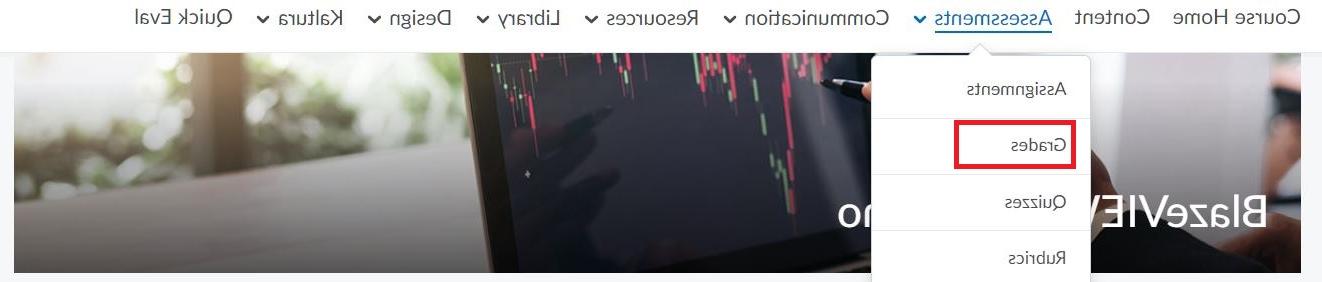
评分是用来提供反馈和评估学生的工作. 然而,如果没有一个深思熟虑的评分方案,有效的反馈和评分是不可能的. 使用成绩工具, 教师可以设置课程的成绩簿,并将个别成绩项目与Assignments等其他工具关联起来, Quizzes, 和Discussions.
关于成绩
创建一个评分系统
设置你的成绩单
入职及管理职系
快速评估工具
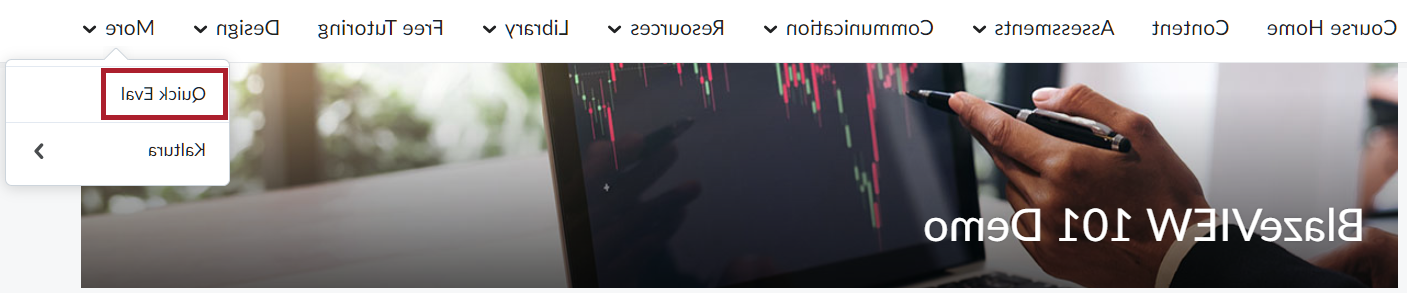
快速评估工具位于导航栏上, 并旨在简化评估和评分学生提交的过程. 它为教师提供了一个集中的仪表板,在那里他们可以快速查看和评估所有未决的学生跨多个课程的工作. 使用快速Eval, 教师可以有效地完成Assignments, Discussions, Quizzes, 以及其他评估, 轻松提供反馈和分配分数,而无需单独访问每个单独的课程.
使用快速Eval进行评分
题目的工具
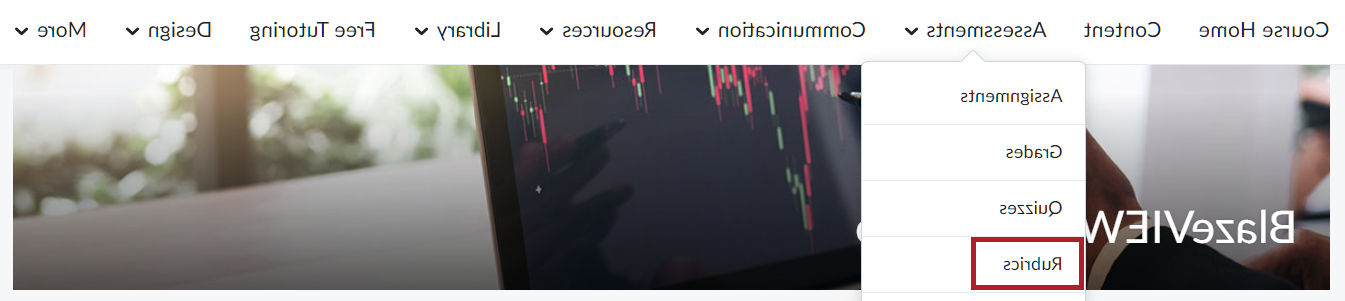
使用Rubrics工具可以在课程中轻松高效地创建Rubrics. 教师可以将规则与评估和评分项目联系起来. 在评估, 标准可以规范对学习者工作的评价,并促进提供反馈的能力.
关于题目
使用Rubrics工具创建一个Rubrics
课程管理

课程管理是BlazeVIEW的中心位置,用于访问与设置和管理课程相关的工具. 以下是课程管理中可用的一些工具.
日期管理工具
使用“管理日期”工具查看, 批量编辑, 并从一个中心位置批量偏移日期可用性并设置课程对象的日历状态. 对象包括内容主题和模块, Discussions主题和论坛, Assignments, 成绩, 公告, 和测验.
文件管理工具
管理文件工具是一个课程的文件管理系统. 教师可以使用此工具来组织和上传与课程相关的文件, 以及执行任务,如创建, 编辑, 删除, 上传, 移动文件和文件夹, 压缩和解压缩文件. 也可以使用课程内容结构中的文件创建主题.
使用课程管理来监控学习者的进度

课程管理中有几个工具可以帮助教师跟踪学生的成功,并给予学生协作的能力.
班级名册
使用班级名册工具查看谁注册了某门课程, 给个别学生或全班发邮件, 查看组注册情况, 验证学生上次登录课程的时间, 打印一个花名册. 教师还可以为学生设置测验宿舍.
- 班级名册工具的视觉导览
- 视频:班级名册工具概述
- 在班级名册中标记用户
- 将Brightspace的电子邮件发送到您的班级列表
- 将现有用户添加到类列表中
- 查看用户设置
- 编辑用户设置
- 从类列表中查看进度
- 打印班级名册
电子邮件工具
电子邮件工具允许用户在BlazeVIEW内发送和接收来自其他用户的电子邮件. 用户无法向外部邮件帐户发送邮件或从外部邮件帐户接收邮件. 系统会自动向地址簿中填充他们所注册课程的联系人.
类的进步
课堂进度工具跟踪学习者作为一门课程和个人的整体进度. 使用类的进步工具跟踪用户何时访问课程, 用户的成绩, 完成学习目标, 访问内容主题, 参与Discussions, Assignments提交, 测试提交, 检查表完成, 调查结果, 登录历史, 系统访问.
组织工具
小组工具将学生组织成特定项目或活动的小组. 然后教师可以限制Discussions的主题, 内容模块, 级项目, 或课程站点的其他部分,以便仅对其成员可见. 除了, 教师可以创建组提交文件夹,允许组内的所有学生查看对组提交的文件的反馈.
智能代理
智能代理工具允许教师设置标准,以创建学生完成或未完成课程操作的报告. 一旦教练设定了标准, 他们可以自动向符合标准的学生发送电子邮件. 智能代理的例子包括:
- 课程活动:学生是否参加了课程
- Assignments:学生是否提交Assignments
- Discussions:如果一个学生已经或没有发布到一个Discussions主题
- 测验:如果学生达到了一个特定的分数, 如果他们完成了一次测验, 或者如果他们没有完成测试
- 内容:如果学生已完成、未完成、已查看或未查看内容主题
- 分数:如果学生在一个成绩项目上得到了一个特定的分数,或者如果他们没有完成一个评分项目
关于智能代理
设置智能代理
运行智能代理
奖
奖励工具使教师能够为学习者提供基于成绩的奖励. 有两种类型的奖励:徽章和证书.
徽章 是否根据教练确定的任何标准获得奖励. 它们的目的是提供数字标记,代表整个课程或项目的成就.
证书 是否也根据教练确定的标准授予. 证书类似于徽章,但是它们包含一个用户可以打印的PDF文件. 证书通常表示在课程结束时的官方认证或奖励声明, 但也可以在课程中获得其他标准的奖励.
电子学习中心
-
匡威大厅
3200套房
电子邮件地址
blazeview@672822.com -
邮寄地址
1500 N. 帕特森圣.
瓦尔多斯塔,佐治亚州31698 - 电话:229.245.6490
办公时间
上午8点至下午5点半
F:早上8点到下午3点